Привет! Сегодня я поведаю о характерной для Windows 7 ошибке «Windows не удалось подключиться к…» какой-то сети Wi-Fi. Подобная ошибка присутствует во всем семействе ОС Windows, но местами имеет разные формулировки. Главное – что решение этой проблемы есть, и оно довольно простое. Эту статью и посвятим решению такой проблемы. Поехали!
Есть вопросы? Сомнения? Плохое настроение? Ниже доступны комментарии – обязательно напиши туда чего-нибудь! Для XP и Windows 10 у нас есть отдельные статьи по этой проблеме.
Как это выглядит?
Сначала вы пытаетесь подключиться к доступной сети (скорее всего ранее вы уже подключались успешно к ней). А на выходе получаем вот такое:
При этом сигнал есть, сеть видна, даже пытается подключиться, но итог – никакой. У вас так же выглядит «Windows не удалось подключиться к Название Wi-Fi сети»? Если все так – идем дальше.
Причина ошибки
Одна из главных причин возникновения такой ошибки – смена настроек сети на роутере (пароль или шифрование).
Т.е. если ваш компьютер или ноутбук будет пытаться подключаться к ней по сохраненному ранее паролю, который уже не подходит, то и будет вылетать такая проблема. Решить очень просто – забыть старую сеть и подключиться заново. Как это сделать, будет в следующем разделе.
Прежде чем приступать к настройкам, настоятельно рекомендую перезагрузить роутер и компьютер – как правило это помогает.
Решение проблемы
Самое простое решение – удаляем сохраненную сеть и подключаемся заново.
А теперь для несведущих предлагаю пошаговую инструкцию:
- Центр управления сетями (в трее возле часов щелкните правой кнопкой мыши по значку Wi-Fi и выберете этот пункт) – Управление беспроводными сетями:
- Откроется список сохраненных беспроводных сетей. Ищем здесь нашу проблемную точку доступа, щелкаем по ней правой кнопкой и нажимаем «Удалить».
- Подтверждаем удаление:
Все! Далее повторите попытку подключения к сети, заново введите пароль от нее, и все должно пройти успешно.
Если не помогло
Способ выше обычно помогает в 90% случаев. Если не помогло – прочитайте рекомендации ниже и попробуйте найти что-то подходящее. Помните, что ошибка возникает обычно из-за изменения параметров подключения беспроводной сети, а вот почему это произошло – нужно выяснить только вам. Вот еще причины того, почему Windows 7 иногда не подключается к Wi-Fi:
- Еще раз перезагрузите роутер и компьютер – вдруг в этот раз точно поможет?
- В окне, где вываливается ошибка, есть еще один пункт – «Устранение неполадок». Этот пункт запустит автодиагностику сети самой Windows. Во многих случаях его пошаговый мастер устранения неполадок справляется с проблемами, или по крайне мере указывает на их возможные проблемы. Попробуйте!
- Перенастройте беспроводную сеть на своем роутере – поменяйте название сети SSID (для всех устройств будет выглядеть как новая сеть), ее пароль и шифрование (WPA2-AES, вдруг раньше стояло что-то неправильное), режим работы (оптимально АВТО, а не конкретные режимы b, g, n, т.к. некоторые старые модели могут не поддерживать новые стандарты). Если совсем не разбираетесь – сбрасываем настройки роутера на заводские и настраиваем интернет заново (инструкции по вашей модели можно найти и на нашем сайте WiFiGid).
- И напоследок в командной строке можно выполнить стандартный скрипт по сбросу сетевых настроек:
route -f
ipconfig /flushdns
netsh int ip reset
netsh int ipv4 reset
netsh int tcp reset
netsh winsock reset
Советы выше помогут и в том случае, если Windows 7 не может подключиться к скрытой сети – но как правило это уже другая история.
Вот и вроде бы и все. Возможны и другие причины, но их рекомендуется сразу же указывать в комментариях. Но основные моменты именно по этой ошибке в статье были раскрыты.

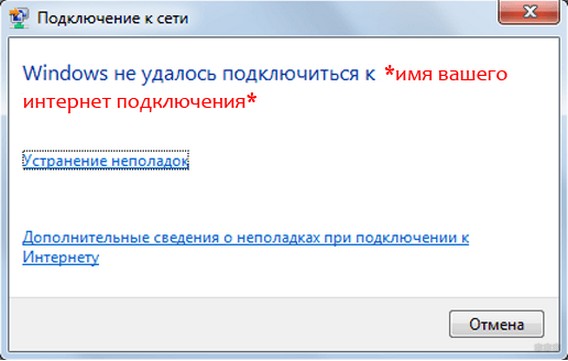

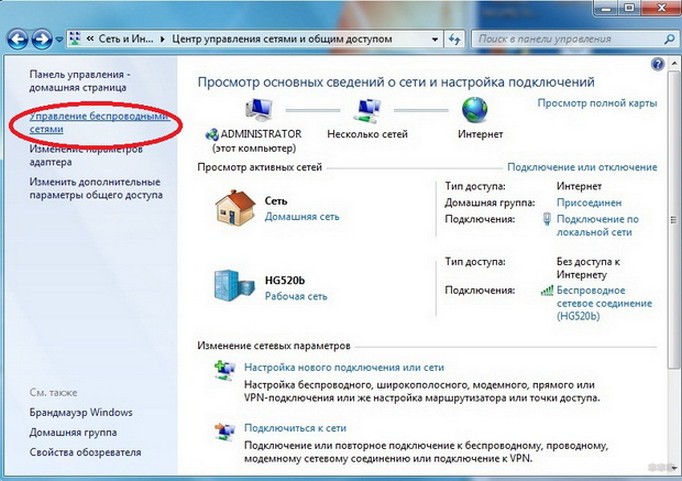
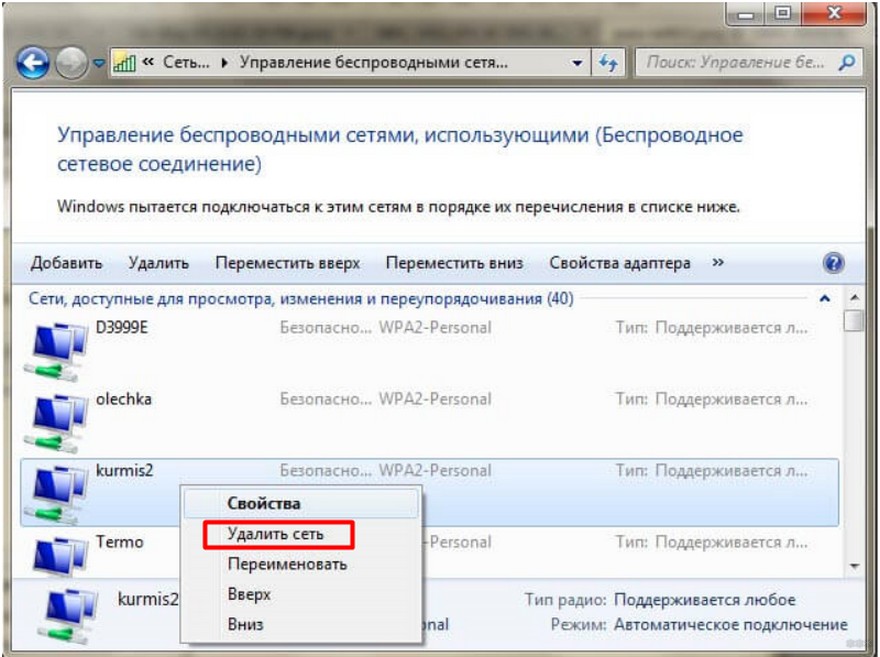

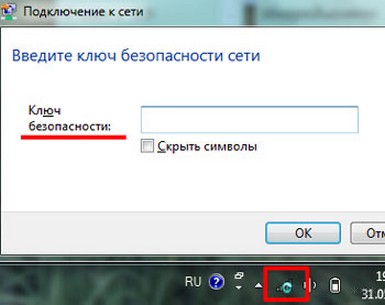
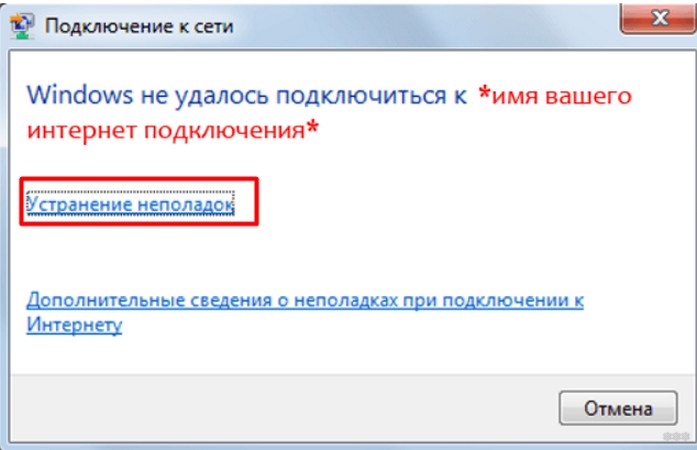




все подключилось, слава вам)
У меня это проблема появилсь после перепрошвки. ТАк как по проводу инет был, я даже сначала как-то не придал этому значение. пришлось сбрасывать до заводских настроек и потом настраивать занова его. А потом – прошивать номрально. Оказалось, что я прошивку не для той аппаратной версии скачалл.
Оказывается, я просто пароль не правильно вводила, а подключение просто висело…
…НАСТРОЙТЕ РОУТЕР … TИП БЕЗОПАСНОСТИ… Как настройте роутер, если к нему нет подключения?
Если нет подключения – НИКАК.
Простое решение – подключиться к нему.
А почему вы это не делаете – вопрос открытый.
Тут есть подробная инструкция по заходу в настройки роутера – ссылка
Общий смысл рекомендаций – “попробуйте что-нибудь еще”.
И так большая часть компьютерных проблем. Но именно здесь все вроде на своих местах: перезагрузка, неверный пароль, забыть сеть. Все остальное по большей части уже какие-то странные секреты владельца)
OC windows не удалось получить параметры сети от маршрутизатора
Что это
Это ошибка. 95% исправление после полной перезагрузки всех устройств.
Переписанная по разным сайтам одна и таже статья но имеющая смысл только для тех, у кого сеть изменилась но ранее к ней подключались.
Однако такая ошибка возникает иногда когда в комп впервые в жизни воткнули свисток и он упёрто не подключается при том что остальное оборудование в данной сети прекрасно работает
Так с меня эту статью скорее всего и переписывали, значит точно где-то удалась

А по делу:
– Дрова на свисток совместимы? Последние? (был у меня один компосТирующий мозг такой, только с “десяткой” был совместим, хотя сети и видел).
– На роутере (временно для теста) – меняем название сети, меняем пароль, шифрование WPA2, канал устанавливаем вручную (например 5), ширину канала в 40. Пробуем.
– А если временно раздать Wi-Fi сеть с телефона (режим модема), он к ней может подключиться?
эти советы даже симптомы проблемы не лечат, о самой проблеме – ни слова Уважаемый автор, а как быть с wi-fi, которым пользуется два пенсионера? они также будут вручную вводить параметры сети при каждом включении?
Если настройка сети вручную помогает, то ее и используем (не будем же винду сносить или звать экстрасенсов). Ручная настройка делается один раз, если по установленному IP в доме нет других устройств, то будет работать долго и счастливо.
А по поводу причин, основная в статье изложена. Но если она не ваша, тут только звать гадалок. Поэтому гораздо проще просто сделать и забыть
я не могу удалять беспроводное соединение и создавать его вручную каждые 10 минут, даже если помогло когда-либо, через 10 минут – опять неопознанная сеть